Очень неприятно, когда планшет перестал включаться. Это может происходить по ряду причин. К примеру, из-за неполадок с железом или программным обеспечением. Иногда устройство перестает работать после падения. В любом случае, нужно внимательно и не спеша изучить поведение аппарата. Это позволит определить, стоит ли самостоятельно устранять проблему или лучше отнести планшет в сервисный центр.
Часто бывает, что планшет выключился и не включается, хотя до этого работал нормально, и никаких установок программ или настроек системы не производилось. В этом случае проблему нужно искать в подсистеме питания.
Нулевой заряд
Возможно, мобильный помощник просто разрядился и не включается. В этом случае достаточно подключить его адаптером к розетке. Аппарат среагирует на поступление напряжения не сразу. В зависимости от модели и уровня нужного для активации заряда может пройти до 10 минут , пока на дисплее покажется индикатор.
Если аппарат не подает признаков жизни в течение получаса, необходимо отключить его от сети и тщательно проверить состояние контактных групп в месте присоединения адаптера . Возможны ситуации:
- на контактах присутствуют окислы, большое количество грязи;
- в разъемы попал посторонний крупный мусор;
- контактные группы замкнуты токопроводящим материалом, например, кусочком фольги от пачки сигарет или шоколадки.
Все разъемы и контакты нужно тщательно очистить . Делать это лучше после того, как аккумулятор отключен от системы. В планшетах солидных брендов, таких как Самсунг, Lenovo, Huawei или Асус, сделать такую операцию достаточно просто. Скорее всего, в аппарате установлена съемная батарея, доступ к которой открывается после снятия задней крышки. В изделиях более низкого класса, таких как Престижио, Ирбис, Дигма, аккумулятор может быть припаян или подключен кабелем непосредственно к системной плате.

После того, как контакты почищены, стоит проверить работу зарядного адаптера на любом другом устройстве, с тем же форматом интерфейса. Подключив планшет к сети, даже при отсутствии внешних признаков зарядки, стоит выждать не менее двух часов . Если аппарат нагрелся — дать ему полностью остыть. Затем попробовать запустить планшет.
Переразряд батареи
Если планшет не включается после полной разрядки и долгого лежания на полке, скорее всего, произошел переразряд батареи. От модели аппарата зависит, можно ли ее оживить штатными методами. Например, если выключился планшет Irbis, не имеющий контроля остаточного заряда, то придется везти его в сервис.
Чтобы исправить ситуацию с переразрядом батареи, нужно:
- для планшетов Lenovo, Самсунг, Асус и других со съемным аккумулятором — снять его и зарядить на специальном устройстве высоким током;
- для устройств, где батарея присоединена напрямую к системной плате — обратиться в сервис или достаточно квалифицированную частную мастерскую.
В сложных случаях инициировать процесс зарядки или «толкнуть» батарею может оказаться невозможным, аккумулятор придется менять . Для брендовых планшетов Huawei, Lenovo и других можно сразу заказать нужный тип батареи. В китайских устройствах от неизвестных производителей стоит снять крышку и почитать маркировку на аккумуляторе, чтобы купить его в интернет-магазине и починить планшет.
Выход батареи из строя
Литий-ионный или литий-полимерные АКБ имеют срок годности . Если батарея постоянно разряжается ниже 10% или работает в ненадлежащих условиях, она перестает выдавать токи, необходимые для пусковых операций в железе планшета. Обычно при этом АКБ вспучивается. Проверить этот факт можно, вскрыв корпус аппарата.
Если батарея имеет явно видимые признаки деформации — это и является причиной, почему не включается планшет. Из-за этого могут происходить и другие неприятности. Например, планшет включается и сразу выключается. Выход из ситуации только один: АКБ нужно менять.
Проблемы с памятью
У планшета два типа памяти: оперативная и постоянная. В последней хранятся все данные операционной системы и программ пользователя. Если устройство перегревается, может возникнуть ситуация с повреждением отдельных чипов хранилища. Проявляется это по-разному. Например, планшет завис при включении или отказался работать после установки штатных обновлений операционной системы.

Важно! Самый четкий признак повреждения постоянной памяти выглядит как повторяющиеся случаи сбоя загрузки. Обычно запустить планшет удается не сразу: он начинает зависать на старте Андроида или .
Сделать в этом случае ничего нельзя. Если планшет погас внезапно, циклически перезагружается, перестал работать после безобидного обновления системы — рекомендуется обратиться в сервисный центр. Аналогичная проблема с некорректной работой флеш памяти может возникнуть после падения устройства или длительного воздействия на него сильной вибрации, тряски.
Физические повреждения аппаратной части
Дети постоянно таскают планшет с собой и часто его роняют. Разбитый экран планшета может создать впечатление, что устройство не включается. Визуально аппарат никак не реагирует на кнопки. При этом подсветка экрана чуть горит . В случае, если устройство роняли, стоит сразу обратиться в сервис. Кроме разбитого дисплея, при ударе может нарушиться работа других частей аппаратной платформы.
На заметку! Если после падения не работает только сенсор, то его можно .

Совет! Люди, имеющие некоторые навыки, могут провести первичные проверки. После падения, если планшет потух и отключился, стоит проверить состояние сигнальных шлейфов. Для этого нужно вскрыть корпус и проверить плотность их установки в соответствующих разъемах.
Если экран на планшете погас и не включается, а в то же время с зарядкой и состоянием батареи, контактов все в порядке — скорее всего, речь идет о выходе видеоадаптера из строя . Чаще всего это происходит из-за перегрева. Чтобы устранить неполадку, потребуется квалифицированная помощь. Если гарантия на устройство не закончилась, его стоит отнести в сервис. В противном случае — искать частную мастерскую по отзывам о работе ее специалистов.

Проблемы с программным обеспечением
Установленные недавно программы или сбой системных служб могут быть причиной того, что планшет заряжается, но не включается. В таком сложном случае придется потерять все настройки и приложения. При настроенных службах синхронизации восстановить ключевые данные не составит труда.
Обычно при проблемах с программным обеспечением при включении планшета горит только название или он зависает на заставке при включении . Это показывает, что нужно делать . Это восстановит настройки Андроида в состояние, которое они имели при выпуске изделия с завода-изготовителя. На разных аппаратах операция производится определенным образом.
- Перед сбросом нужно вытащить из устройства все карты памяти и СИМ мобильных операторов.
- Планшеты солидных брендов (Самсунг, Асус, Леново, Хуавей) не имеют физической кнопки сброса. Форматирование системы производится через меню загрузчика . Чтобы в него зайти, зажимают кнопку громкость вверх и питания. После некоторой паузы, планшет войдет в Recovery Mode. В появившемся меню нужно выбрать Format System, затем Wipe data/Factory reset.
- В недорогих аппаратах, таких, как Ирбис, Дигма, Престижио, есть физическая кнопка сброса. Для ее нажатия потребуется тонкая скрепка. Нужно, сверившись с инструкцией, найти отверстие сброса и надавить на расположенную за ним кнопку на 5-15 секунд.

Еще один способ, как включить планшет, если он не включается после программного сбоя — войти в меню быстрой загрузки. Обычно при этом на экране изображен робот-Андроид на спине с открытым лючком на животе. Используя кнопки громкости, нужно выбрать пункт меню Restart bootloader. Комбинацию клавиш или последовательность нажатий для конкретной модели планшета стоит поискать в интернете, производитель в документации обычно не приводит таких данных.
Заключение
Решать, что делать, если планшет не включается, стоит только после некоторого наблюдения за реакциями устройства. К примеру, не стоит паниковать, когда аппарат отказывается работать сразу после подключения к сетевому адаптеру. Если планшет мигает и не включается при зарядке, это означает, что емкости аккумулятора не хватает для активации аппаратной платформы. Устройству нужно дать больше времени.
Самые лучшие планшеты по мнению покупателей
Планшет Samsung Galaxy Tab A 10.5 SM-T595 32Gb
на Яндекс Маркете
Планшет Apple iPad (2018) 32Gb Wi-Fi + Cellular
на Яндекс Маркете
Планшет Huawei MediaPad M5 Lite 10 32Gb LTE
на Яндекс Маркете
Планшет Apple iPad Pro 10.5 512Gb Wi-Fi
на Яндекс Маркете
Планшет Microsoft Surface Pro 5 i5 4Gb 128Gb
на Яндекс Маркете
Независимо от стоимости и характеристик техники, проблемы могут появиться у любого гаджета. Если вы сейчас читаете эту статью, значит, с вашим планшетным компьютером случилась беда, например, . Прежде чем бежать в сервис-центр, отдавать гаджет в ремонт и платить за диагностику, можно попробовать самому выяснить, почему .
Причины поломки могут крыться как в программном обеспечении ОС Андроид, так и в «железе». Разумеется, после серьезного падения, скорее всего, устранить проблему самостоятельно будет сложно. Но если планшет перестал включаться после установки приложения или обновления прошивки, то вы вполне сможете справиться своими силами. Но обо всем по порядку: разберемся с диагнозом по симптомам.
Планшет невозможно включить
Причин, по которым может не включаться планшет, множество. Для того, чтобы восстановить работоспособность устройства, следует исключить самые банальные поломки:
- В первую очередь проверьте аккумулятор. Как это не смешно, но многие владельцы гаджетов попросту забывают вовремя поставить устройство на зарядку. Android-модели после подключения к питанию ещё в течение 10 минут могут не подавать “признаков жизни”. Все равно не включается? Убедитесь в исправности зарядного устройства.
- Убедитесь в исправности кнопки включения. Для этого рекомендуем прислушаться, ведь при нажатии должен быть слышен щелчок. Проблема лечится с помощью пайки, но такого рода работу лучше доверить специалисту. В том случае, если не закончился период гарантийного обслуживания, тем более не советует заниматься самодеятельностью.
- Убедитесь, что планшет не поврежден. Например, если он провел какое-то время в руках ребенка, то стоит поискать трещины или вмятины на корпусе. В этом случае ремонт также стоит доверить профессионалам, ведь самостоятельно выявить точную причину неполадки будет сложно.
Диагностика и ремонт в домашних условиях
В случае если не включается, а у вас нет возможности обратиться в сервисный центр, стоит попытаться реанимировать гаджет самостоятельно. При этом вы, конечно же, должны отдавать себе отчет в том, что в случае неудачи он уже может не подлежать ремонту.
Для начала необходимо исключить следующую ситуацию ― устройство работает, но нет изображения. Сделать это довольно просто. Для начала вы заряжаете планшет, потом выключаете. Спустя 20 минут включите его, подождите две минуты и проверьте заднюю крышку: она должна немного нагреться. Если всё обстоит именно таким образом, то придётся разбирать гаджет и проверять шлейфы. Также проблема может скрываться в сгоревшей видеоплате ― тогда ремонт не обойдется без пайки.

Часто встречаются и поломки, связанные с системой питания. В большинстве Android-моделей аккумулятор припаивается к системной плате проводами. Иногда батареи подключаются с помощью шлейфа или коннектора. Поэтому сначала необходимо проверить контакты. Если все подключено правильно, то продолжаем поиск неисправности.
Нередко устройство может не включаться из-за вышедшего из строя . В этом случае было бы неплохо измерить напряжение, выдаваемое батареей и с платы. Чтобы измерить вольтаж платы, нужно вынуть аккумулятор и подключить зарядное устройство. В итоге вы должны получить следующие данные:
- при зарядке на 5 V батарея имеет 3,7 V, а с платы подается 3,9–4,2 V;
- при зарядке на 9 V батарея имеет 7,4 V, а с платы подается 7,9–8,2 V;
- при зарядке на 12 V батарея чаще всего имеет 7,4 V, а с платы подается 7,9–12,2 V.
Если показатели ваших измерений соответствуют вышеуказанным данным, то нет проблем с цепью питания. В таком случае искать причину, почему не включается гаджет, стоит в неисправностях платы или сбое загрузчика. В любом случае «самолечение» противопоказано, и стоит обратиться за помощью.
Планшетный компьютер включается «наполовину»
Рассмотрим теперь такой случай ― ваш гаджет включается, но на экране зависает бесконечная заставка с надписью «Android» или с изображением поломанного робота. Здесь причина в программном сбое. Он обычно происходит после установки обновлений, новых приложений, принудительного завершения системных процессов.

Как лучше поступить в данной ситуации? Стоит попробовать сброс на заводские настройки. Вы потеряете все свои данные, но зато получите работоспособное устройство. Чтобы осуществить hard reset нужно попасть в режим RecoVery. В зависимости от модели гаджета вам поможет нажатие одной из следующих комбинаций клавиш:
- повышение громкости, понижение громкости и кнопка включения;
- кнопка включения, клавиша «домой» и повышение громкости;
- кнопка включения и понижение громкости;
- кнопка включения и повышение громкости;
- понижение и повышение громкости.
Далее нужно отыскать раздел «wipe data/factory reset», после выбора которого смело нажимайте «yes - delete all user data». Затем выбирайте «Reboot System». Перемещение между пунктами в режиме RecoVery осуществляется с помощью качельки регулировки громкости, а подтверждение выбора производится клавишей включения.

В тех случаях, когда hard reset бессилен, можно попробовать перепрошить устройство. Но для этого вам нужно получить root-права. В большинстве случаев это означает, что вы лишаетесь гарантии. К тому же вы действуете исключительно на свой страх и риск, поэтому никто не дает никаких гарантий позитивного результата. Прежде чем это сделать, подумайте всё же об обращении в сервис-центр.
Разумеется, при любых попытках существует риск окончательно «доломать» устройство. Поэтому без определенных познаний в электронике вы можете разве что сделать сброс к заводским настройкам и убедиться в исправности зарядного устройства.
Особенно часто бывают типичные «болезни» у недорогих китайских моделей. Если знаете о подобных проблемах, то поделитесь своим опытом и способами «лечения» с нашими пользователями. Вы все-таки решили взяться за разбор гаджета? Поищите в сети инструкцию для вашей модели.
Весьма часто люди жалуются на то, что у них не загружается планшет. Как быть в данной ситуации? Какие действия помогут "оживить" устройство без особого труда? Можно ли как-то включить гаджет, который отказывается работать? Почему вообще планшет иногда не загружается? Разобраться во всем этом не так трудно, как кажется. И это несмотря на то, что причин подобного явления может быть много. Достаточно внимательно вспомнить, что предшествовало поломке. Так как быть, если планшет не работает и не хочет загружаться?
Классификация причин
Уже было сказано, что источниками проблемы могут являться многие ситуации. Есть определенная их классификация. Она наполовину помогает понять, что случилось, и составить дальнейший план действий.
Планшеты и другие устройства могут отказываться работать и нормально загружаться в следующих случаях:
- из-за аппаратных неполадок;
- при сбоях в установленном программном обеспечении.
Как правило, в первом случае нельзя точно сказать, удастся ли вернуть гаджет к жизни. А вот в случае с ПО чаще всего удается без особого труда возобновить работоспособность планшета.
Нет заряда
Теперь немного о том, какие конкретно проблемы возникают у пользователей, и как их решить. Не загружается планшет? "Андроид" или любой другой - это не так важно. Первым делом стоит удостовериться в том, что у устройства достаточно энергии для начала работы. Как правило, если ее нет, то и гаджет работать откажется.
Иногда планшет загружается и тут же выключается. В некоторых ситуациях экран гаснет после логотипа производителя. Подобные ситуации указывают на то, что немного энергии у устройства есть, но ее недостаточно для нормальной работы с системой.
В подобных ситуациях предлагается:
- Включить планшет в сеть, немного подождать и повторить попытку включения. Как только заряд появится, проблема исчезнет.
- Заменить аккумулятор устройства. Иногда именно плохая или неисправная батарея ведет к тому, что не загружается планшет.

Производитель
Следующей распространенной причиной является производитель. Планшет не загружается? Удивляться данному явлению не стоит, если речь идет о китайской продукции. В частности, дубликатах от известных производителей.
Если у гражданина именно китайский планшет, то неполадки, связанные с включением устройства, могут устраняться следующими методами:
- перезагрузкой гаджета (постоянными попытками включить его);
- ремонтом в сервисном центре;
- покупкой нового устройства.
На практике чаще всего китайские девайсы реанимируют, сдав их в ремонт, или решают проблему путем приобретения нового планшета. У оригинальных гаджетов неполадки и сбои в работе происходят крайне редко. Но от них никто не может быть застрахован на все 100 %.
Вирусы
Планшет включается, но не загружается? На самом деле данное явление не такое уж и редкое. На практике с подобными ситуациями сталкивались многие пользователи.
Проблемы с включением планшетов иногда вызывают вирусы, проникшие в операционную систему гаджета. Сейчас очень много разнообразной заразы, выводящей их строя ОС телефонов и прочих мобильных устройств. Вернуть к жизни гаджет поможет его лечение.
Проводится оно, как правило, в сервисных центрах. Самостоятельно пользователям не рекомендуется производить проверку и чистку планшетов. Иначе можно столкнуться с полным крахом ОС.

Настройки
Что делать, если не загружается планшет? Не паниковать - это главное. Большинство ситуаций можно разрешить без особого труда. Достаточно знать, как действовать в том или ином случае.
Например, иногда причиной того, что не загружается планшет, становятся сбитые настройки операционной системы. Можно "сбросить" их. После подобного шага устройство начинает работать нормально.
Hard Reset
Сброс настроек у мобильных устройств называется "Хард Резет". Проводится он по определенному алгоритму. Помощь специалистов здесь не нужна - каждый самостоятельно способен справиться с задачей.
Планшет не загружается? Перед тем как перебирать возможные причины неполадки, рекомендуется провести "Хард Резет". Активировать данную функцию предлагается по следующему алгоритму:
- Вынуть из устройства сим-карту и память. Это не обязательные шаги, но лучше предпринять их для нормальной работы с операционной системой.
- Одновременно нажать на кнопку включения устройства, а также на регуляторы громкости.
- Подержать кнопки нажатыми несколько секунд. Устройство должно завибрировать и включиться.
- На экране выбрать "Настройки" - "Форматировать".
- Требуется выбрать "Перезагрузку", или Reset. Устройство совершит упомянутое действие. Настройки в ходе процесса сбросятся.
Именно такой алгоритм действий поможет осуществить сброс настроек до складских. Если проблема крылась именно в этом, то после процедуры планшет заработает с новой силой.

Прошивка
Тем не менее это еще не все причины, по которым изучаемое устройство отказывается работать. Как уже было сказано, иногда проблема кроется в программном обеспечении. Планшет не загружается дальше логотипа или вовсе отказывается нормально работать? Тогда предлагается воспользоваться еще одним приемом. Но его лучше применять уже после задействования опции "Хард Резет". О чем идет речь?
О прошивке операционной системы. Проблемы с данной составляющей приводят к тому, что не загружается планшет. Рекомендуется восстановить прошивку до начального состояния. Как это сделать?
Для самостоятельного сброса можно воспользоваться следующей схемой действий:
- Нажать на устройстве одновременно кнопку включения, а также кнопку регулирования громкости.
- Дождаться вибрации планшета. Как только она появится, отпустить зажатые кнопки.
- В меню выбрать "Настройки" - "Восстановление прошивки".
- Дождаться окончания процесса.
Следует обратить внимание на то, что при невозможности входа в режим восстановления источником проблемы с включением является именно аппаратное повреждение. Скорее всего, придется нести гаджет в ремонт или просто покупать новое устройство.

Перепрошивка
Не загружается планшет? Еще один способ вернуть устройство к жизни - это осуществление перепрошивки гаджета. Данный процесс самостоятельно проводить крайне не рекомендуется. В неумелых руках перепрошивка приводит к окончательной "смерти" устройства.
Именно поэтому лучше всего будет отнести гаджет в сервисный центр. Там за определенную плату осуществят перепрошивку устройства. После этого планшет будет работать, как новый. А вот неправильно проведенная перепрошивка способна доставить немало проблем пользователям.
Повреждения
Планшет включается, но не загружается? Или вовсе никак не реагирует на действия? Вполне вероятно, что имеет место механическое повреждение. Оно встречается весьма часто у современных пользователей. Исправить подобное явление можно несколькими методами.

Если точнее, то попробовать стоит следующие приемы:
- несколько раз предпринять попытку включения планшета;
- отнести гаджет в сервисный центр на диагностику;
- поменять устройство.
Как правило, механические повреждения могут возникать при любых негативных воздействиях на планшет. Например, если устройство выпало из рук. Либо его придавили какие-то предметы. Весьма часто девушки и подростки сталкиваются с подобной проблемой, просто нося планшет в сумках со множеством вещей.
К сожалению, подобные ситуации чаще всего разрешаются непосредственной заменой устройств. Осуществлять перепрошивку, а также сбрасывать настройки нет смысла. Лучше всего доверить все манипуляции профессионалам.
Ремонт
Что делать, если не загружается планшет, а все действия, которые можно было предпринять, уже завершены? В таком случае остается только одно - обращение в сервисный центр. Специально обученные люди за определенную плату проведут полную диагностику устройства, а также помогут вернуть планшет к жизни. Разумеется, если такое возможно.
Чаще всего именно такой способ доставляет меньше всего проблем. В сервисном центре смогут и прошивку поменять, и какие-то поврежденные составляющие планшета. Лишь в некоторых случаях даже обращение в подобную организацию оказывается бесполезным. Это значит, что включить планшет уже не получится - придется покупать новый.

На самом деле пугаться ситуации, при которой планшет или телефон не включается, не стоит. Если не хочется долго разбираться в проблеме, лучше отнести устройство в ремонт сразу же. Это наиболее безопасное и лучшее решение.
Планшет - это гаджет, который за короткое время стал неизменной частью современной жизни человека. Компактный и удобный, он позволяет не только находиться на связи, но и скоротать время за чтением книг или играми. Но, как и любое электронное устройство, планшеты от компании «Леново» со временем начинают «подвисать».
И если с долгим откликом еще можно смириться, то, когда планшет «Леново» не включается, пользователи сразу бегут в сервисные центры. Однако не стоит сразу отдавать гаджет в руки мастеров и тратить баснословные суммы на диагностику. В некоторых случаях ремонт можно провести и в домашних условиях.
Почему не включается планшет «Леново»?
Причин, по которым планшет «Леново» не включается, десятки. Даже самые дорогие и флагманские модели гаджетов могут в первые месяцы работы начать «зависать». Иногда установить причину неисправности довольно трудно, но не невозможно.
Планшет может не включаться из-за механических повреждений. Зачастую последний раз гаджет работал перед падением на землю или в воду. Или же после установки обновлений программного обеспечения планшет перестал подавать признаки жизни. Часто случается так, что планшет «Леново» завис и не включается дальше значка «Андроид». И что же делать, если он перестал заряжаться или у него вздулась задняя панель? Советы и рекомендации специалистов помогут оказать гаджету первую помощь.
Механическая проблема
Первый шаг после того, как владелец понял, что планшет «Леново» не включается, - определить тип проблемы. Планшет может не работать из-за аппаратного или механического повреждения. Если он перед этим был в чужих руках, то необходимо тщательно его осмотреть на предмет сколов и повреждений. Зачастую даже самая маленькая царапина на корпусе планшета может быть причиной поломки. В случаях когда на корпусе были обнаружены сколы или трещины, специалисты не рекомендуют владельцам гаджетов лично вскрывать аппарат и устранять поломку. В более чем девяноста процентах случаях такой «ремонт» становится причиной еще больших неисправностей.

Однако даже при наличии трещин и сколов не стоит сразу нести аппарат в сервисный центр. Для начала стоит убедиться, что планшет «Леново» не включается именно из-за механических неисправностей. Убедиться в этом можно, проведя серию тестов аппаратной и программной части гаджета.
Сбой электроники планшета
Каждый гаджет, в том числе и планшеты «Леново», - это небольшая коробочка, внутри которой находится электронная начинка аппарата. Выйти из строя она может по многим не механическим причинам: скачок напряжения, высокая влажность или и вовсе заводской брак. Большая часть таких неисправностей покрывается условиями гарантии.
Но иногда даже проблемы с электроникой можно решить в домашних условиях. Многие задаются вопросом: если планшет «Леново» не включается, что делать? К примеру, когда гаджет упал в воду? Если быстро не среагировать, то электронная "начинка" планшета не восстановится.

Когда аппарат попал в воду, необходимо:
- Быстро поместить планшет на мягкую ткань.
- Если есть возможность, вытащить аккумулятор.
- Просушить гаджет феном.
Если же у планшета оказался несъемный аккумулятор, то необходимо поместить гаджет в пакет с рисом на несколько часов. После этого проверить работоспособность «Леново». Если планшет все-таки не заводится, то придется обратиться в сервисный центр.
Аккумулятор, зарядное устройство и контакты
Разрядившийся аккумулятор или неисправное зарядное устройство - одна из самых частых причин, по которым планшет «Леново» не включается. Что делать в таких случаях?
Если планшет не реагирует на подключенное зарядное устройство или включение, то специалисты рекомендуют в первую очередь проверить наличие в сети напряжения. После этого необходимо убедиться в исправности зарядного устройства: достаточно подключить его к другому гаджету. Если оно работает, то далее придется снять заднюю крышку планшета и проверить аккумулятор.

Чаще всего проблема кроется именно в аккумуляторе. После определенного срока службы он выходит из строя и набухает. В таком случае необходимо заменить его на идентичный. Если же аккумулятор выглядит исправным, то его также необходимо вытащить и проверить с помощью универсального зарядного устройства, или «лягушки». В случае если он начал заряжаться, проблема кроется в контактах гаджета. Их необходимо почистить самим или же обратиться за помощью в сервисный центр.
Решить проблему немного труднее, когда планшет «Йога Таблет Леново» не включается, но при этом его снабдили несъемным аккумулятором. В таком случае вручную снять батарею сложно, и это также нарушает гарантийные условия. Разумнее всего обратиться за помощью к специалистам. Также планшет может не включаться из-за неисправной кнопки питания. Поможет решить проблему чистка контактов.
«Баг» программного обеспечения
Планшеты «Леново» работают на основе операционной системы «Анроид». У владельцев таких устройств есть доступ к обширному каталогу приложений: игры, темы, органайзеры, обучающие программы и так далее. Но иногда именно приложения заставляют планшет «зависать» или не реагировать на нажатие кнопки питания.

Решить проблему можно при помощи простого удаления приложения. Если оно было загружено и установлено на карту памяти, то ее необходимо извлечь и форматировать. Если же программа установлена в память планшета, то поможет лишь сброс до заводских настроек. Информацию том, как обнулить параметры до стандартных без включения планшета, необходимо искать на официальных сайтах производителей.
Неисправный сенсорный экран
Неисправный тачскрин, или сенсорный экран, - одна из самых редких причин, по которым не включаются планшеты «Леново». Как правило, в таких случаях аппарат реагирует на кнопку питания, но вот увидеть результат работы владелец уже не может.
Сам сенсорный экран выходит из строя довольно редко. Для этого необходимо нанести сильный механический урон. Решить данную проблему в домашних условиях не получится. Заменить матрицу на планшете могут только специалисты из сервисного центра.
Спящий режим
Бывают ситуации, когда не включается планшет «Леново Йога» после нескольких минут простоя. Гаджет не реагирует на прикосновения к экрану, нажатия кнопки питания и другие действия. Планшеты «Леново» часто впадают в «Спящий режим» после нескольких минут простоя. Решить проблему довольно просто. Достаточно подключить планшет к зарядному устройству. Через несколько секунд экран автоматически загорится, что позволит пользователю реанимировать его.
Предотвратить подобные «зависания» можно изменением настроек экрана. В меню «Отображение» необходимо изменить время, после которого планшет погрузится в «Спящий режим».
SIM-карта
Существует множество причин, по которым не включается планшет «Леново Таб». И одна из них - это SIM-карта. Если все указанные выше способы реанимации гаджета не сработали, то прежде чем переходить к серьезным мерам вроде сброса до заводских настроек, необходимо проверить SIM-карту.

Ее неплотная установка может стать тем, из-за чего планшет не будет включаться. Справиться с проблемой довольно просто: достаточно снять заднюю крышку корпуса или выдвинуть специальный сектор SIM-карты. Далее необходимо извлечь карту и вновь установить ее. Если после этого планшет не включился, то следует перейти к следующему пункту.
Сброс до заводских настроек
Если планшет «Леново» выключается/включается вне зависимости от команд владельца, а все способы, описанные выше, не возымели эффекта, то восстановить корректную работу аппарата можно при помощи сброса до заводских настроек.
Стоит отметить, что сброс до заводских настроек повлечет собой форматирование данных: приложения, СМС, контакты и т. д. будут стерты из памяти телефона.

Для того чтобы провести данную операцию, необходимо пройти в меню «Параметры/Настройки». Далее прокрутить окошко до пункта «Резервное копирование и сброс». Последним пунктом в меню будет «Сброс с восстановлением заводских настроек». После щелчка система уведомит пользователя о том, что процесс займет некоторое время и все личные файлы будут стерты.
Когда любимый планшет на Андроид не включается — это, безусловно, очень неприятно. Но не стоит преждевременно расстраиваться, ведь в большинстве случаев проблему можно решить самостоятельно. Итак, сегодня вы узнаете, что делать если планшет не работает .
Какие бывают причины поломки
Почему не включается планшет? Есть две основные причины его поломки: аппаратная и программная.
Термин «аппаратная поломка» означает, что ваш планшет не включается в связи с физическим воздействием на него, механической неисправностью какой-то его детали.
Программная поломка подразумевает, что ваш планшет перестал нормально функционировать в связи с программной проблемой. Например, в связи с вирусами, неудачным обновлением системы или воздействием какого-либо приложения.
Теперь поговорим о каждой из них поподробнее.
Аппаратные поломки
Если планшет не включается , то в первую очередь нужно зажать кнопку включения на 10-15 секунд. Если ничего не произошло, придется вынуть батарею, затем вставить её обратно и снова включить.
Также возможно, что у вас полностью разрядился аккумулятор, поэтому стоит поставить планшет на подзарядку. Если через 10 минут вы не сможете его включить, то есть вероятность того, что либо ваше зарядное устройство сломалось, либо не работает кнопка включения.
Возможная причина не включения планшета — поломка матрицы экрана. В таком случае вам обязательно нужно отнести планшет в сервисный центр. Также вероятно, что перегорели какие-то компоненты.
Если планшет перестал работать после физического воздействия (упал, ударили об что-то), то вам вряд ли удастся починить его самому. В таком случае придется обратится в сервисный центр.
Не забывайте, что на ваше устройство есть гарантия (при условии, что вы брали планшет не за границей) в течении определенного времени, поэтому если у вас что-то не так с планшетом в течении первых 6 месяцев после покупки (у многих магазинов 1 год), то вам должны исправить неполадку или заменить на новое устройство бесплатно.
Если вам привезли планшет из-за границы, то на него может действовать гарантия от производителя, поэтому нужно обратится в сервисный центр вашего бренда, чтобы узнать об этом подробней.
Программные неисправности. Что с ними делать?
Если ваш Android планшет не включается , то есть большая вероятность, что проблема связана с программными неполадками.
Возможно, ваше устройство перестало нормально работать в связи с воздействием на него любого установленного приложения. Если же ваш планшет еще включен, но зависает или неправильно работает, то нужно . Об этом читайте в отдельной статье на сайте.
Другим вариантом является прошивка планшета. Я уже рассказывал, .
Коротко расскажу о сбросе. Лучше читайте полную версию инструкции по ссылке выше.
Для сброса настроек планшета на Android, вам нужно зайти в режим Recovery. Поскольку все устройства отличаются, то и способ попадания в данный режим разный. Для этого на полностью выключенном устройстве нужно зажать одну из таких комбинаций клавиш (почти наверняка, первая или вторая):
- Повышение громкости (Volume Up), Понижение громкости (Volume Down) и кнопка Включения/Блокировки (Power)
- Включение/Блокировка (Power), Домой (Home) и Повышение громкости (Volume Up)
- Понижение громкости (Volume Down) и кнопка Включения/Блокировки (Power)
- Повышение громкости (Volume Up) и кнопка Включения/Блокировки (Power)
- Повышение громкости (Volume Up) и Понижение громкости (Volume Down)
Попав в режим Recovery найдите пункт «wipe data/factory reset», выберите его и нажмите на «yes - delete all user data». После нужно выбрать пункт «Reboot System». Двигайтесь при помощи клавиш регулировки громкости, а подтверждайте свой выбор кнопкой включения питания либо кнопкой контекстного меню.
Более подробно о сбросе настроек на Android рассказано в инструкции по ссылке выше.


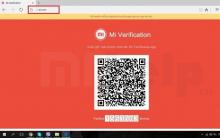
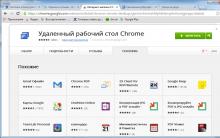
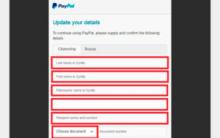
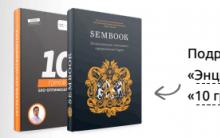




Клавиатура: маленькие, но компактно расположенные клавиши
VirtualBox – как создать, настроить и пользоваться виртуальной машиной
Ключевые особенности и функции
Переносим систему с HDD на SSD Программы для миграции ос на ssd
Лучший просмотрщик для Mac, или как просматривать фото на macOS — лучшие приложения Как листать фотки на макбуке